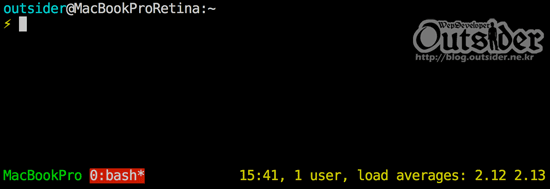
폰트 패치하기
얼마전에 anarcher님이랑 수다를 떨다가 tmux-powerline이란게 있다는 것을 알게되어서 바로 셋팅에 들어갔다. 당연히 최신 tmux가 필요하고 bash가 4.0버전 이상이어야 한다.(OS X의 BASH 쉘 업그래이드하기 참고) 마지막으로 패치된 폰트를 사용해야 한다. powerline에서는 구분자로 특수기호를 사용하는데 이 특수기호가 사용하는 글꼴에 포함되도록 폰트를 패치해야 한다. 이 폰트패치작업은 vim-powerline의 것을 그대로 사용하고 있고 vim-powerline에서 폰트를 패치할 수 있는 font-patcher를 제공하고 있다. 해당 페이지에 가이드가 잘 나와있는데 실제로 설정해 본 OS X 기분으로만 설명하면 먼저 fontforge라는 프로그램을 설치해야 한다.
$ brew update
$ brew install -vd fontforge
위처럼 homebrew를 이용해서 설치하면 된다. font-patcher가이드에는 --use-gcc 옵션을 사용해서 설치하라고 되어 있지만 나같은 경우는 GCC could not be found라는 오류가 나면서 설치가 되지 않았다. homebrew프로젝트의 이슈로 올라온 내용을 보면 --use-gcc는 Snow Leopard나 Leopard에서 사용하던 옵션이고 Lion부터는 제공하지 않기 때문에 위처럼 -vd 옵션을 사용하면 된다. 혹 설치가 완료되고 link를 생성지 못했다는 오류가 난다면 sudo chown -R $USER:admin /usr/local/share명령어로 homebrew가 심볼릭링크를 생성할 수 있도록 권한을 수정해 주어야 한다.
이제 사용하는 폰트를 패치할 차례이다. vim-powerline에서 fontpatcher를 다운받고 패치할 자신의 트루타입 폰트파일을 준비한 뒤에 다음과 같이 실행하면 된다.
$ fontforge -script /path/to/fontfatcher MyFontFile.ttf
위 명령어를 실행하면 MyFontFile-powerline.ttf 이라는 새로운 폰트파일이 생성된다.
주로 DejaVuSansMono폰트를 사용하기 때문에 위처럼 패치된 파일이 생긴걸 볼 수 있다. OSX에서는 폰트파일을 더블클릭하면 설치할 수 있고 "폰트명 for Powerline"이라는 폰트가 새로 생긴다. 이제 터미널의 설정에서 사용하는 폰트를 이 패치한 폰트파일로 바꾸어 주면 된다.
tmux-powerline 설정
설정은 아주 간단하다. tmux-powerline을 다운로드 받아서 앞축푼 폴더를 원하는 위치에 두고 ~/.tmux.conf파일에 다음과 같은 설정을 추가한다.
set-option -g status on
set-option -g status-interval 2
set-option -g status-utf8 on
set-option -g status-justify "centre"
set-option -g status-left-length 60
set-option -g status-right-length 90
set-option -g status-left "#(~/path/to/tmux-powerline/status-left.sh)"
set-option -g status-right "#(~/path/to/tmux-powerline/status-right.sh)"
bind C-[ run '~/path/to/tmux-powerline/mute_statusbar.sh left' # Mute left statusbar.
bind C-] run '~/path/to/tmux-powerline/mute_statusbar.sh right' # Mute right statusbar.
path/to 부분은 tmux-powerline이 있는 자신의 경로로 바꾸어주면 된다.

이제 위처럼 이~~쁜 파워라인을 볼 수 있다.
좌측부터 보면 맨 왼쪽에 노란 부분의 숫자 3개는 tmux 세션수, window 수, pane 수를 나타낸다. 현재의 것은 제외되는듯 현재는 다 0:0:0이다. 그 옆에서는 hostname이고 그 다음ㄴ LAN의 IP와 외부 IP이다 .
가운데 나타난 부분은 tmux의 윈도우다. 파워라인때문에 좀 좁게 느껴지지만 이건 좀 써보고 조정하든지 해야겠다.
우측부분의 빨간부분은 PC의 부하상태(보통 top하면 나오는...)이고 그 옆에는 현재 날짜와 시간이다.
설정에서 단축키도 설정했기 때문에 Ctr + C를 누를채로 [ 나 ] 를 누르면 파워라인을 감출 수 있다.(파워라인은 사라지거나 생기는데 약간의 딜레이가 있다.)



우분투 10.04에서 powerling 인스톨하는데 참고했습니다.
동일하지는 않지만, 다른 문서보다는 이 문서가 참고가 됐습니다.
감사. ^^
우분투에서는 못해봤었는데 어느정도 일맥상통하나보군요. ^^
sudo chown -R $USER:admin /usr/local/share
를 한후에
예를들어.
br치고 tab을 누르면 brew가 나왔는데
저 명령어 이후로 아무것도 나오지 않네요..
tab으로가능한게 사라졌어요
해결책을 아시나요?